Buraya Dikkat!Aşağıda hazırladığım rehber ile abartmıyorum 1000’lerce kişi blog/site/forum açtı. Yazı sonundaki +100‘den fazla yoruma bakarak aklınızdaki sorulara cevap bulabilirsiniz.
Ya da aklınızdaki soruları (???) sorabilirsiniz.
Arkadaşlar bu sayfada size SIFIR teknik bilgi ile bir blog nasıl açılır adım adım tüm aşamaları atlamadan detaylı bir şekilde anlatacağım. Bu yazının sonunda sizinde blogacmak.com gibi bir blog sayfanız olacak. Gelelim bir web sitesi açma işine. Web sitesi kurma işlemini 3 adımda yapacağız.1. Aşama – Bir Blog Açmak İçin Gerekenler
- Domain (Alan adı)
- Host
2. Aşama – Blog Kurulumu
- Site için alan adı (domain) ve hostun birbirine bağlanması
- SSL sertifikası kurulumu
- WordPress içerik yönetiminin kurulumu
- Yazı Ekleme, Tema seçimi ve kurulumu
3. Aşama – SEO Çalışmaları (Sitemizin görünürlüğünü arttırma çalışmaları)
- Google’a sitemizi ekleme
- Temel SEO ayarları (+Google’da ilk sayfada çıkma)
- Yoast SEO Eklenti kurulumu
Başlamadan önce…
#Ben daha bloguma isim dahi bulmadım diyenler > Blog isim önerileri – Web sitesi açmak için domain önerileri
#Peki ismi buldum ne yazacağım ki diyenler > Blog konuları
#Peki bu işte para var mı? diyenler > Blogdan para kazanmak
!!! Bana böyle karışık geldi, en baştan yeni bir site açmak için sırasıyla neler yapamam gerekli iyi bir şekilde gösterir misin diyenlere, adım adım anlattığım 2023 yılı için güncellenmiş Wordpress site kurmak sayfasına bakmalarını öneririm.
(Tavsiye ederim)
1. Aşama – Blog Nasıl Açılmalı? – Domain (Alan adı) ve Host Alımı
Bir web sitesi açma aşamasında bize gerekli olan en temel iki şey alan adı (domain) ve hosting’dir. Şimdi biz bu işlemi çok kısa bir sürede ikisini aynı anda alarak gerçekleştireceğiz. Ve domain (alan adı) için herhangi bir ücret ödemeyeceğiz. Hosting paketininin yanında bir alan adı ücretsiz olarak hediye edilecek.
İlk önce hosting paketini almak için (benim de kullandığım) Hostinger Kampanya sayfasına gidiyoruz.
Neden HOSTINGER? Kısaca anlatayım; Dünya’da 29 milyon kullanıcıya hizmet eden, sitenizi hack saldırılarına karşı koruyan, SSL sertifikası gibi (diğer firmalarda yıllık 15o-200 tl olan) hizmeti bize ömür boyu ücretsiz veren, 2008 yılında kurulmuş köklü bir firması da ondan. Fiyat/performans bırakın Türkiye’yi Dünya da en iyilerinden birisi diyebilirim. Herşey dahil ( Domain + Hosting + SSL ) 300-400 TL gibi bir rakam olarak kampanya şu an için mükemmel derecede ucuza, iyi bir hizmet almanızı sağlıyor.
♦ Hostinger kampanya sayfasına gittiğinizde aşağıdaki “ŞİMDİ BAŞLAYIN” yazısına tıklamanız yeterli. Sizin ekonomik paket üzerinden kampanyalı fiyattan hostunuzu almanızı sağlayacaktır. Aylık $1 ‘a hostinginizi ile almak için devam edebilirsiniz.
℘Buradaki hostinger’nin size verdiği paket bir çok yerli firmanın sunduğu lüks pakete bedeldir. Hack koruması, sınırsız trafik, 100 GB (yaklaşık olarak 100.000 fotoğraf yükleseniz ancak doldurabilirsiniz diyebilirim), hızlı site kurulumu özelliği, ömür boyu ücretsiz SSL sertifikası ile çok dolu bir paket alıyorsunuz.
♦ Burada bulunan hosting pakelerinden bahsedelim.
Tekil Web Hosting: 1 web sitesi kurmanıza ve 1 e posta hesabı açmanıza izin veren Hostinger’in en temel paketlerinden biridir. Ancak bu en temel pakette bile 100 GB alan ve sınırsız trafik hizmeti veriliyor. Kısaca şöyle anlatayım bu 100 GB olayını;
Benim internette şuan online olan 5 sitem var ve toplam boyutları 1 GB değil 🙂 Yani başlangıç aşamasında olan bir paket için bile üst seviye bir teklif. Bunun yanında SSL sertifikasınıda Ömür boyu ücretsiz olarak size bu paketle veriyor. Sadece tek bir SSL ücretinin bile diğer firmalarda 150 TL-200 TL olduğunu düşününce, bunun ücretsiz olarak verilmesi harika bir olay diyebilirim.
Bu pakette alan adını sizin videoda anlattığım gibi almanız gerekli. Ücretsiz alan adı Premium paketle birlikte veriliyor.
Premium Web Hosting: Tekil Web Hostinge göre daha sınırsız bir pakettir. Trafik, Alan ve email hesabı konusunda size bir limit koymamıştır. Herhangi bir alan limiti veya herhangi bir trafik limiti yoktur. Siz Tekil hosting’de 1 site barındırabilirken (yani 1 adet domain) Premiumda bu sınırsızdır. 20 tane domain alıp hepsi için sadece Premium hostingi kullanabilirsiniz. Harika bir özellik diyebilirim buna. SSL (Ömür boyu) ve bir alan adı (Domain) ücretsiz olarak verilir. Tekil hostinge göre x2 kat daha hızlıdır. WordPress sitelerde hızlandırma hizmeti de vardır.
Kurumsal Web Hosting Paketi: Premium hostingin tüm özelliklerine ek olarak günlük yedekleme ve x3 kat hızlı server kullanımı sunar.
Bulut Sunucu: Kurumsal hosting paketinin sunduklarına ek olarak x48 kat daha fazla server kullanım hakkı verir.
♦ Tekil web hosting paketini “SEPETE EKLE” diyip devam ediyorsunuz. Normal bir kullanıcı için Tekil hosting paketi yeterli olur.
♦ Karşınıza 1 aylık – 12 Aylık – 24 Aylık – 48 Aylık paketler çıkacak. Size uygun olanı seçiyoruz. Burada eğer sitenizi uzun vadede online tutacaksanız 24 aylık paketi almanız ciddi avantaj sağlayacaktır. Fiyat farkını 24 aylık paketi seçerek görebilirsiniz.
♦ Sayfanın altında DOMAİN ALIN başlığına gelip almak istediğimiz domaini yazıp “ARA” diyoruz. Ben bu alana “haberdenizden” kelimesini yazdım ve haberdenizden.com şeklinde bir sitem oldu. Sizde bu alana hangi isimde bir alan adı (domain) istiyorsanız onu yazmalısınız.”haberdenizden” kelimesi yerine istediğiniz kelimeyi yazabilirsiniz.
Bir web sitesi açma aşamalarından en önemlisi bu domain (alan adı) seçimi diyebilirim. Sonradan domain değiştirmek zor olacağından gerçekten doğru karar vermek önemli. Buna iyi bir şekilde karar vermek için blog isimleri önerisi veya web site açmak için domain önerileri yazıma bakabilirsiniz.
*Zaten domaininiz var ise bu aşamayı geçip “SİPARİŞİ TAMAMLA” linkine tıklayabilirsiniz.
Önemli: Domaininizi alırken Türkçe harfleri (ö, ç, ğ, ü, ş, ı) kullanmayın. Google bu harfleri domaininizde gördüğünde tanımaz. Buda sizin Google’da yükselmenizi engeller.
♦ Eğer almak istediğiniz domain kimse tarafından kullanılmamış ise resimde gördüğünüz gibi bir ekran görünecektir. “SEPETE EKLE” diyip devam ediyoruz. Ancak bazen aşağıdaki ekran ile karşılaşabilirsiniz.
♦ Bazen istediğiniz domain başkası tarafından alınmış oluyor ve sizden tekrar denemenizi isteyen bir mesaj görünüyor. Yapmanız gereken başka bir domain yazmayı denemek olacaktır. Ben deneme amaçlı “denizden” kelimesini yazdım. Gördüğünüz gibi domainin alınmış olduğunu bildirdi.
♦ Sepete ekle dedikten sonra ekranda ödeme yapacağınız ürünleri göreceksiniz. Kampanya linkinden gittiğiniz için MAKSİMUM indirimi aldınız, buna ek olarak yeni müşteriler için verilen “NEWCUSTOMERS” kupon kodunu yukarıda ok ile gösterdiğim alana girin. İndirim uygulandıktan sonra “SİPARİŞİ TAMAMLA” diyip devam diyoruz.
Çıkan üyelik ekranından Ad-soyad ve şifre belirleyip (şifrenizin içinde büyük ve küçük harf, rakam, sembol (.,? gibi) olmalı.) “HESAP OLUŞTRUN – SİPARİŞİ TAMAMLAYIN” linkine tıklıyorsunuz.
♦ Ödeme ekranı açılacak. Bu ekrandan kredi kartı olan seçeneği işaretleyip, devam ediyoruz.
♦ Ödeme bilgilerinizi girip, “ŞİMDİ ÖDE” seçeneğine tıklıyoruz.
Artık Hostinger panelinin içindeyiz, hostumuzu ve domainimiz aldık. “START NOW” diyip devam ediyoruz.
Açılan ekranda aldığımız domaini gördükten sonra “SELECT” diyip devam ediyoruz. Diğer seçenek zaten domaini daha önceden olanlar için. Eğer başka firmada domaininiz var ise siz “Use an existing domain” seçeneğinden devam ediyorsunuz.
Bu alanda domain kayıt bilgilerimizi giriyoruz. “FINISH DOMAİN REGISTRATION” linkine tıklayıp devam ediyoruz.
♦ Karşımıza çıkan alan hostumuzun nerede kurulacağı ile ilgili. “NETHERLANDS” seçip “SELECT” linkine tıklıyoruz. Eğer siteniz Amerikada yayınlanacaksa USA yazan server seçmeniz daha iyi olacaktır. Türkiye için “Netherlands” serverları çok hızlı çalışmaktadır.
♦ Hazır kurulum aşamasına girmeden kendimiz kurulumu yapmak için alttaki linke tıklıyoruz. Hazır kurulum aşamasından devam etmenizi önermiyorum. Herşeyi manuel olarak yapmak daha sağlıklı bu tarz alımlarda.
♦ Çıkan ekranda domainimiz ve hostingi hangi ülkeden (NETHERLANDS) aldığımız görünüyor. “FINISH SETUP” diyip devam ediyoruz.
♦ Karşınıza teklifler gelecek. Teklifleri red ediyoruz. Hostiginizi yükseltelim mi ve SEO için eklenti kuralım mı diyor. Zaten SEO ayarını kendimiz yapacağız. Bunlara para ödemenize gerek yok.
♦ Karşımıza çıkan ekrandan yukardaki “HOSTINGER” bannerına tıklıyoruz.
2. Aşama – Blog Kurmak
♦ Karşımıza gördüğünüz gibi kurulum ekranları çıktı. Şimdi yapmamız gereken host ve domaini birine bağlamak ve domaine SSL sertifikası yüklemek. Domainin karşısındaki “SETUP” linkine tıklıyoruz.
- Eğer hostu alırken “PREMIUM” paket aldıysanız domainin karşısında “SETUP” yazmayacaktır. Zaten domain kurulu gelecektir hosta. Direkt wordpress (wordpress.org sitesinin sağladığı ücretsiz arayüz) kurulumuna geçmek için “Manage” linkine tıklayacaksınız.(Biraz daha altta kurulum bölümünü anlatıyorum siz oradan devam edin)
♦ Karşımıza çıkan ekranda kırmızı ile olan yerleri dolduruyoruz. “KUR” diyip devam ediyoruz.
♦ Bu aşamada gördüğünüz gibi domain ve hostu birbirine bağladık. Şimdi SSL sertifikasını domainimize kuralım. Yukardaki SSL linkine tıklıyoruz.
♦ Karşımıza çıkan ekrandan “SETUP” linkine tıklayıp devam ediyoruz.
♦ “KUR” diyoruz. SSL domain üzerine kuruluyor.
♦ Açılan pencereden yukardaki “HOME” linkine tıklayıp panelimize geri dönüyoruz.
♦ Açılan panelde hostingimizin yanındaki mor kutucukta “MANAGE” linkine tıklıyoruz. Artık hostumuzun içine girip WordPress’i kurma (wordpress.org sitesinin sağladığı ücretsiz arayüz) vakti geldi.
- Yukarda bahsettiğim gibi PREMIUM paket alanlar direkt burdan devam edebilirler.
♦ “Auto Installer“‘a tıklayıp wordpress’imizi kurmak için arayüze giriyoruz.
♦ WordPress yazısını tıklıyoruz. Bu alanda bir çok hazır içerik yönetim paneli mevcut. Google’dan araştırarak diğerlerinide kurmayı deneyebilirsiniz. Ama biz videoda anlattığım birçok nedenden dolayı wordpressi tercih ediyoruz.
♦ Çıkan ekrandan kullanıcı adı, şifreyi ve mail adresimizi girip web site başlığını belirledikten sonra blogumuzu kurmak için “INSTALL” linkine tıklıyoruz.
Administrator Username: Sitemize girerken kullanacağımız isim
Administrator Password: Sitemize girerken kullanacağımız şifre
Administrator Eposta: Sitemizdeki gelişmelerin gönderileceği mail
Site Title: Sitemiz hangi konuda ise kısa bir isim. Örnek: “Ücretsiz Blog Açma”
♦ Bundan sonraki sayfada sizin de göreceğiniz gibi artık bloğumuz kuruldu. Gördüğünüz link blogumuzun adresi. Blogumuzun adresine tıkladığınızda blogunuzun açılmış olduğunu göreceksiniz. Böylelikle blog nasıl açılır aşamalarını bitirmiş olduk.
🙂 TEBRİKLER! Artık sizinde bir bloğunuz var.
Gelin şimdi bloğumuzun kontrol paneline girip nasıl yazı yazacağınızı nasıl resim ekleyeceğinizi öğrenelim.
♦ siteadresiniz.com/wp-admin sayfasına (burası bloğumuzun yönetim paneli) gidin. Bu alanda sizden kullanıcı adı ve şifre isteyecek. Buraya yukarıda yazdığınız yönetici adı ve yönetici şifresini yazıyoruz. Ve karşımıza aşağıdaki gibi bir panel çıkıyor.
1- Bu alandan “Yeni Ekle” diyerek yazılarımızı yazmaya başlıyoruz. Bu alana tıkladığınız da karşınıza çıkan ekran bloğunuzda yazı yazmak için kullanacağımız alandır. “Başlığı buraya girin” alanı yayınlayacağınız blog yazısının başlığı, hemen altındaki boşlukta yazının içeriği olacaktır. Yazınızı hazırladıktan sonra yapmanız gereken ekranın sağ tarafındaki “Yayımla” butonuna basmak olacaktır. Yazınız artık sitenizin anasayfasında görünecek.
2- Bu alan sitenizin görünümünü değiştirmek için kullandığımız alandır. Yapmanız gereken “Temalar” linkine tıklayarak temaların (biz bunlara sitemizin kıyafetleri de diyebiliriz ) bulunduğu alana gitmek. Bu alandaki istediğiniz bir temayı “Etkinleştir” linkine tıklayarak siteniz için kullanabilirsiniz.
SSL SERTİFİKASI AYARI
Şimdi sitemizde yapacağımız son ayar, SSL sertifikamızı Google’ın tanıyacağı şekilde ayarlamak. Aşağıdaki resimde gördüğünüz gibi sitemiz “güvenli değil” uyarısı almakta. Bunun sebebi SSL sertifikasını wordpresse tanıtmamış olmamız. Bunun için resimde gördüğünüz gibi sitemizin başına her iki alanda https://www. yazıp aşağıda “DEĞİŞİKLİKLERİ KAYDET” butonuna basıyoruz.
Bundan sonraki ekran sitenizin ilk giriş bölümü olan siteadresiniz.com/wp-admin sayfası olacak. Yapmanız gereken tekrar sitenizin arayüzüne girip, bu sefer “Eklentiler” linkine tıklayıp oradan “YENİ EKLE” linkine basmak. Anahtar kelime bölümüne “SSL” yazıp aradığınızda karşınıza “Really Simple SSL” adlı eklenti çıkacak. Eklentiyi kurun ve etkinleştirin.
Artık web sitemiz aşağıda gördüğünüz gibi google tarafından güvenli olarak tanınıyor. Bağlantının yanındaki kilit işaretine tıkladığınızda “bağlantı güvenli” yazısını görebiliriz.
3. Aşama – Seo Çalışmaları
Bundan sonraki aşamada sadece içerik girmeniz bile Google’ın sizi bulmasını sağlayacaktır. Ancak bunu hızlandırmanın tabi ki bir kaç yolu daha var.
1- İlk olarak yapmanız gereken sitenizi tanıtan küçük makaleler forum sayfalarında paylaşmak. Bunun için Türkiye’nin en büyük forumlarını kullanmanız yararınıza olacaktır. Böylelikle google sitenizi çok daha hızlı bulacaktır.
https://iyinet.com
https://www.r10.net
https://wmaraci.com
https://forum.shiftdelete.net
gibi sitelerin “site tanıtım” kategorisi altına makalelerinizi ekleyebilirsiniz.
2- Sosyal medya hesaplarınızda veya facebook gruplarınızda sitenizi tanıtabilirsiniz. Buda sitenizin çok hızlı index almasını sağlayacaktır.
https://www.facebook.com
https://www.twitter.com
gibi en bilinen sosyal medya platformlarını kullanabilirsiniz. Sitenizi tanıtmakta sosyal medyanın gücünü küçümsemeyin.
3- Web sitenize ping atarak index almasını kolaylaştırabilirsiniz. Yani google botlarını sitenize çağırabilirsiniz.
4- Son olarak site haritası oluşturarak (eklentiler bölümünden “Google XML Site Haritaları” yazarak bulabilirsiniz https://tr.wordpress.org/plugins/google-sitemap-generator/ ) bu haritayı https://search.google.com/search-console/about linkinden devam edip google’a bildirebilirsiniz.
⇒ SEO açısından ilk yapılması gereken şeylerden biri kalıcı bağlantı ayarlarının yapılmasıdır. Bunun için wordpress admin panelinden yani yönetim panelimizden (……/wp-admin olan link) “Ayarlar” sekmesinden “Kalıcı Bağlantılar” linkine tıklıyoruz. Resimde gördüğünüz gibi “Yazı İsmi” seçeneğini seçip “Değişiklikleri Kaydet” diyoruz.
⇒ Yoast seo eklentisinin kurulumu sitemiz açısından önemli bir seo çalışmasıdır. Bunun için sitemizin wordpress admin panelinden yani yönetim panelimizden (……/wp-admin olan link) “Eklentiler” bölümünden “Yeni Ekle” linkine tıklıyoruz. Açılan pencereden sağ üst köşedeki “Eklentilerde Ara” bölümüne “Yoast Seo” yazıyor ve arama tuşuna basıyoruz. 1 milyonun üstünde indirilen eklentiyi “Hemen Yükle” diyerek indiriyoruz. Hemen Yükle yazısının olduğu yerde yükleme işlemi bittiğinde “Etkinleştir” linki çıktığında linke tıklıyoruz ve Yoast Seo eklentisi kurulmuş oluyor.
Şimdi “Admin” panelimizin sol tarafında “SEO” yazan bir link göreceksiniz. İşte bu yoast seo eklentisinin ayarlarının yapılacağı bölüm. Bu ayarlar kişiden kişiye farklılık göstermektedir. Ancak siz sadece “Başlıklar ve Metalar” yazan alanı sitenizin konusuna göre düzenleseniz bile yeterli olacaktır.
TEBRİKLER! Artık sizinde her şeyi ile kullanıma hazır bir bloğunuz oldu!
Anlayamadığınız bir şey mi oldu? Yorum yazarak sorunuzu sorabilirsiniz. En kısa sürede cevap vermeye çalışacağım.
Sıkça Sorulan Sorular?
Bir blog açmak için gerekli olan şeyler domain, hosting, tema, wordpress ve ssl sertifikası. Google adsense, link satışı, banner satışı gibi yöntemlerle para kazanabilirsiniz.
Bir blog sayfası wordpress arayüzü ile açılır. WordPress’i kurmak için domain ve hosting gibi temel iki unsuru almanız gereklidir.
Ücretsiz blog wordpress.com, blogger.com, medium.com gibi siteler üzerinden açılır. Bu blogların uzantıları siteadı.wordpress.com veya siteadı.blogger.com şeklinde olur. Aslında bunlar blog değil birer SAYFAdır.
Blogger sitesinden bir blog açmak için blogger.com sitesine giriş yapmanız gerekli. Ardından yapmanız gereken şey “Blogunuzu oluşturun” linkine tıklamak. Sizden bir gmail hesabıyla giriş yapmanız istenecektir. Ardından siteadı.blogspot.com şeklinde açılacak olan sitenizin adını seçmeniz istenecektir.
WordPress ile blog açmak için hosting panelinizden hızlı kurulumdan wordpress linkine tıklamanız yeterli olacaktır. Kurulum otomatik olarak gerçekleşecektir. Bu başlangıç ile ilgili harika bir rehber hazırladım. WordPress site kurmak sayfasına bakabilir, başarılı bir blog sahibi olabilirsiniz.
Facebook.com sitesinde “blog” değil “sayfa” açabilirsiniz. Ancak sayfalarada yazı yazarak onları da blog gibi kullanabilirsiniz.
Google firma olarak bir blog oluşturma hizmeti vermemektedir. Ancak google firmasına bağlı “blogger” firması üzerinden ücretsiz blog açma işlemi yapılır. Bu bloglar ücretsiz dediğimiz tarzda açılan bloglardır.
İnstagram üzerinden bir blog sayfası açmak demek bir kullanıcı adı belirleyip paylaşımları onun üzerinden yapmak demektir. İnstagram bir blog hizmeti, web sitesi hizmeti vermemektedir. İnstagram blog sayfası konusu insanların kendilerini “insta blogger” şeklimde tanıtması sonucu ortaya çıkmıştır.
Paravan bloglar blogspot, wordpress.com, medium.com üzerinden ücretsiz olarak açılır. Açılan bloglar ana siteyi desteklemek için kurulurlar. Burada önemli olan konu paravan blogları sürekli canlı ve aktif tutmak gerektiğidir.
Blog hesabı açmak için domain ve host alıp site kurmanız gereklidir. Site kurma aşamasında tema, wordpress ve ssl sertifikası gibi araçlar blog hesabı açmanızda size lazım olacaktır.
Kişisel web sitesi açmanın normal bir blog veya site açmaktan farkı yoktur. Blog açmak için yapmanız gereken blog nasıl açılır adımlarını takip etmek olacaktır. Artık siz de bu adımları takip edip başarılı bir blog sahibi olabilirsiniz.





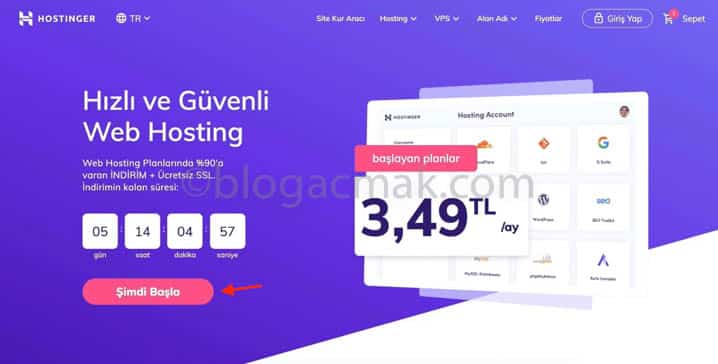
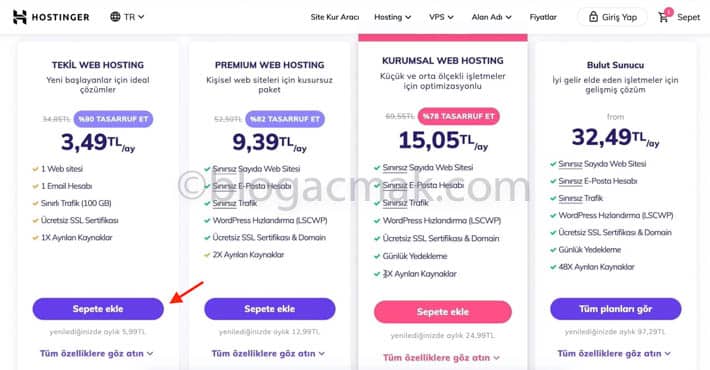
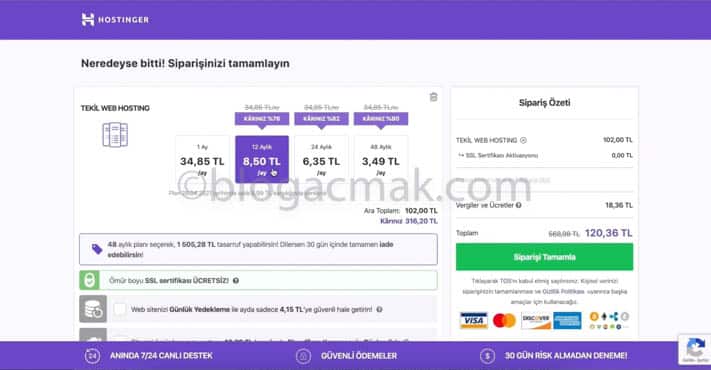
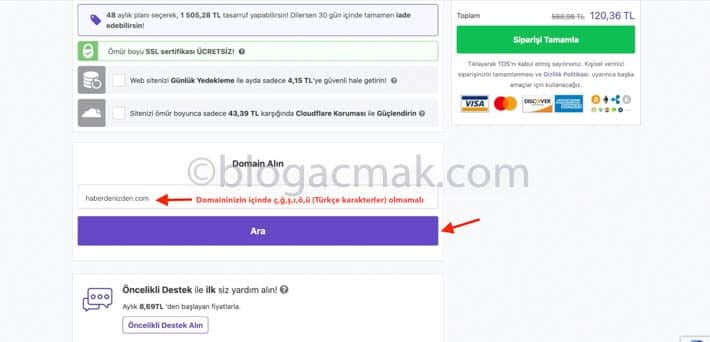
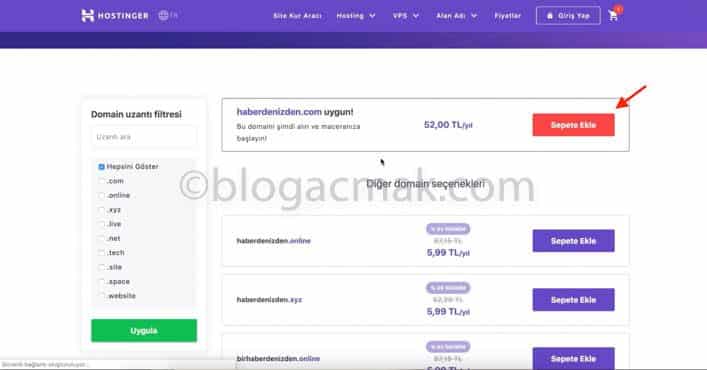
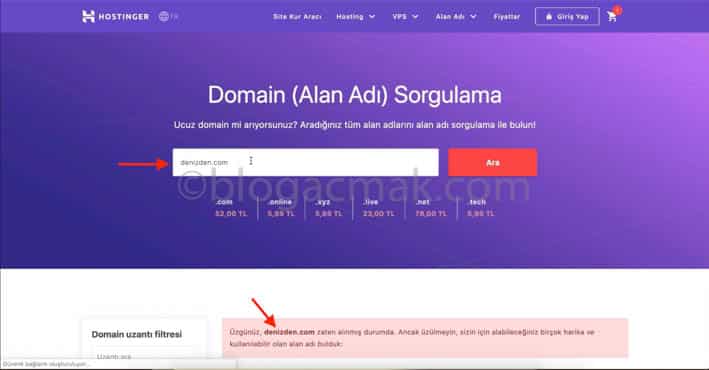
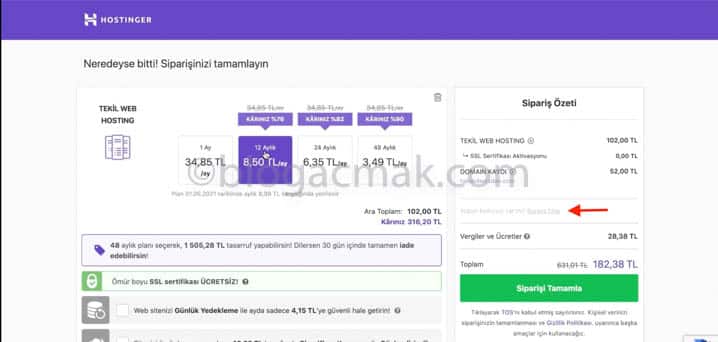
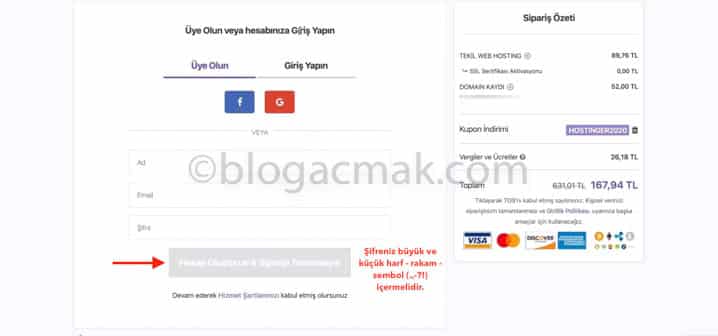
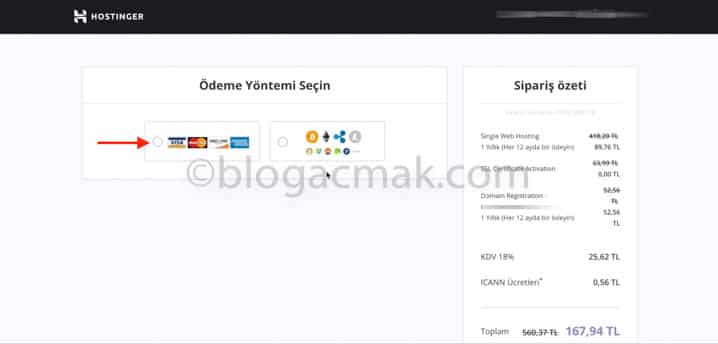
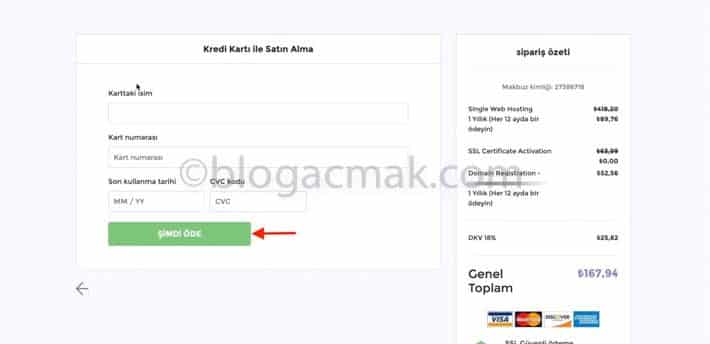
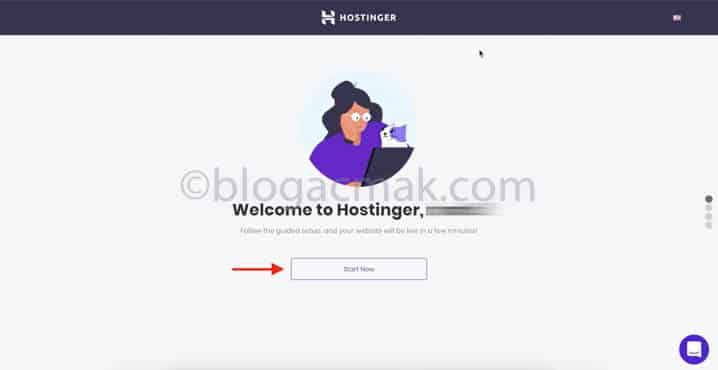
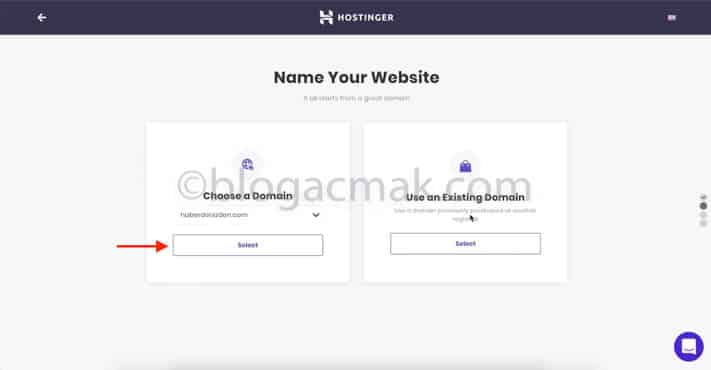
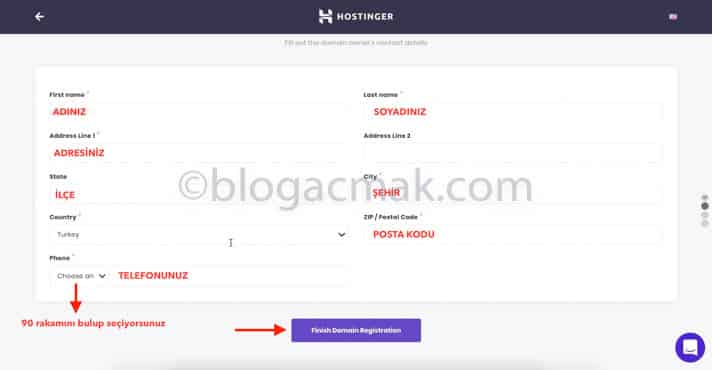
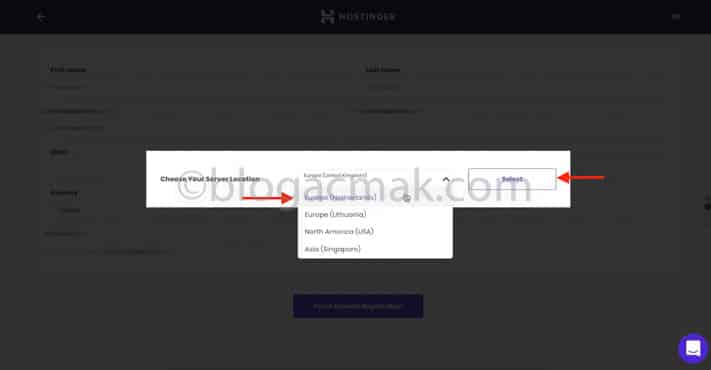
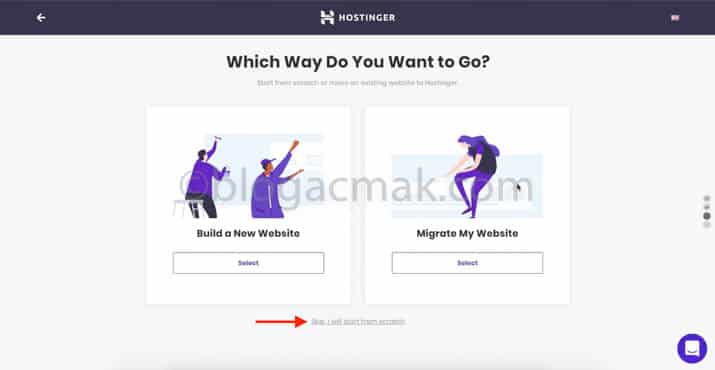
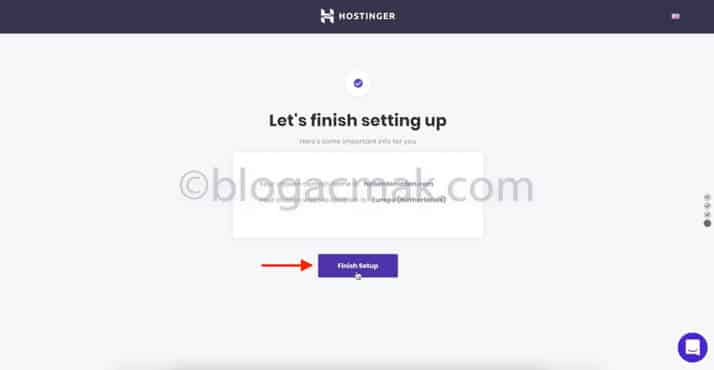
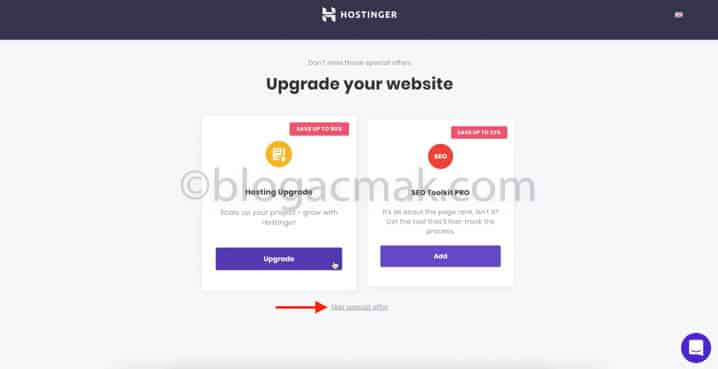
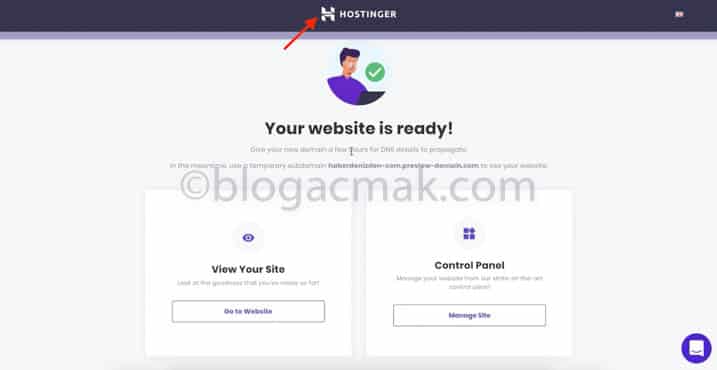
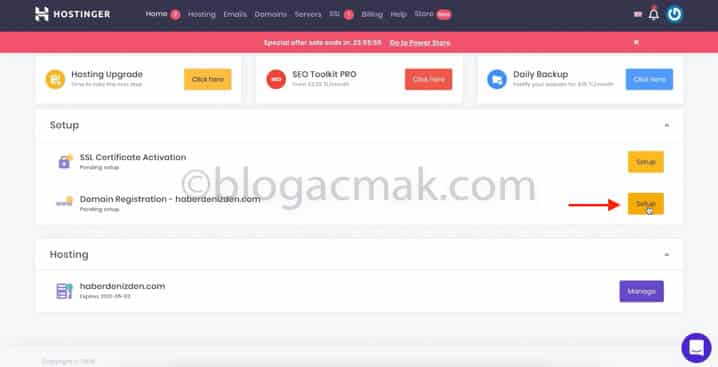
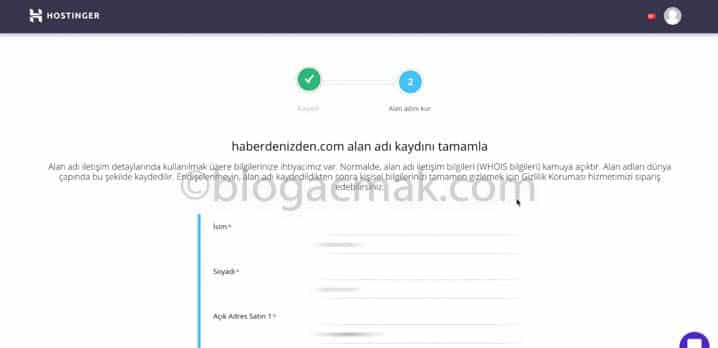

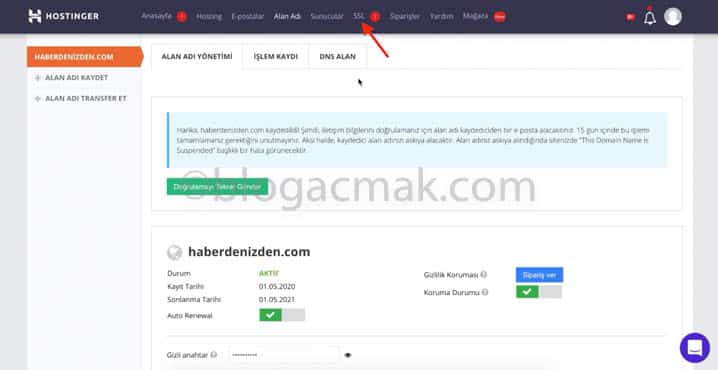
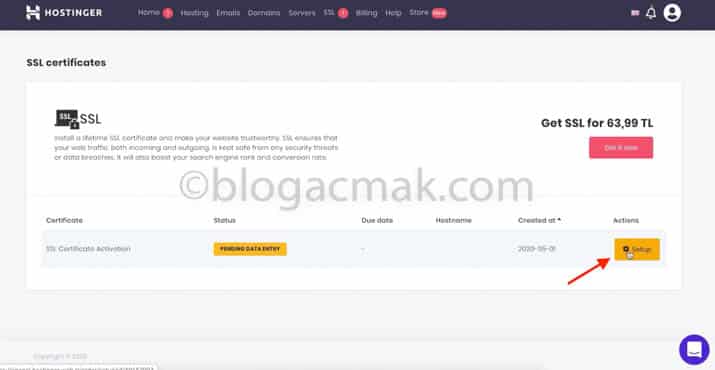
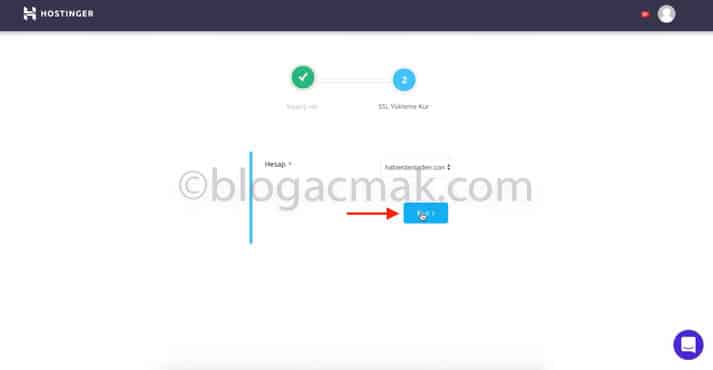
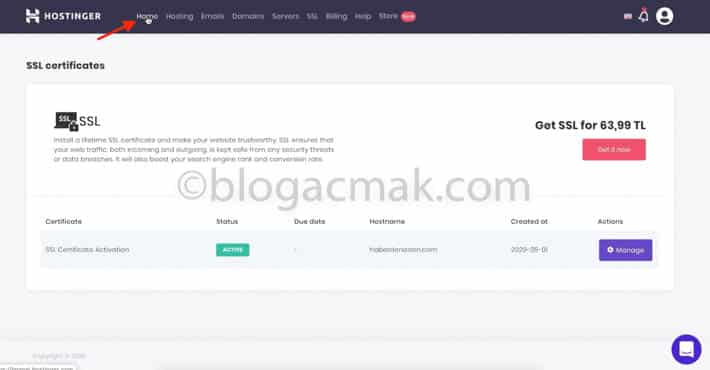
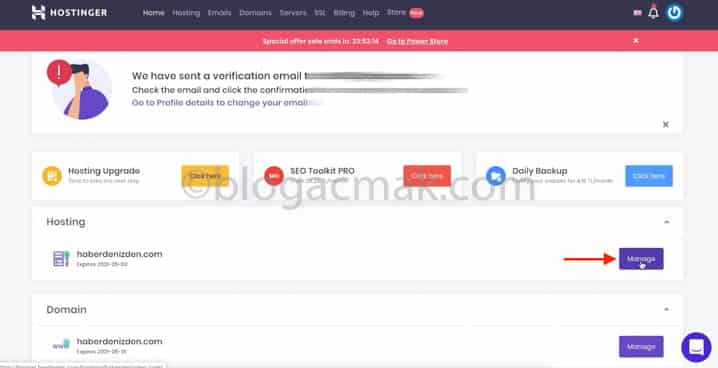
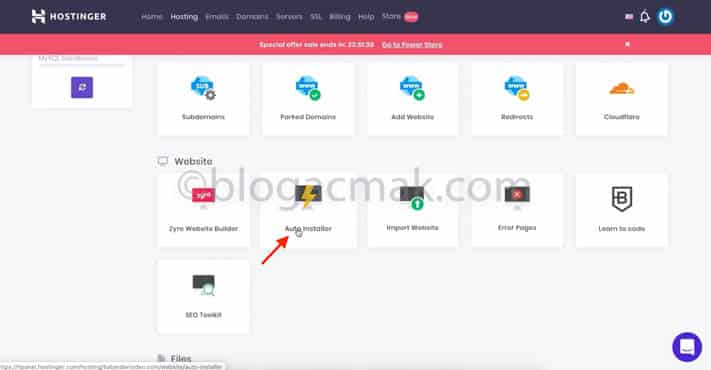
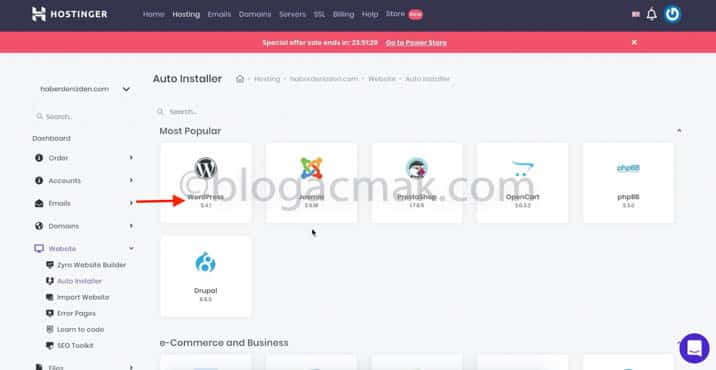
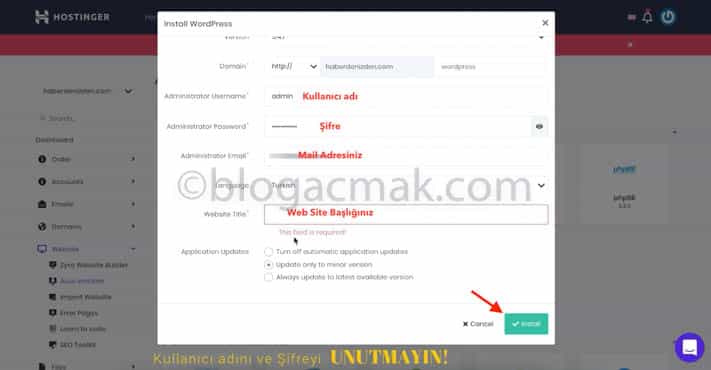
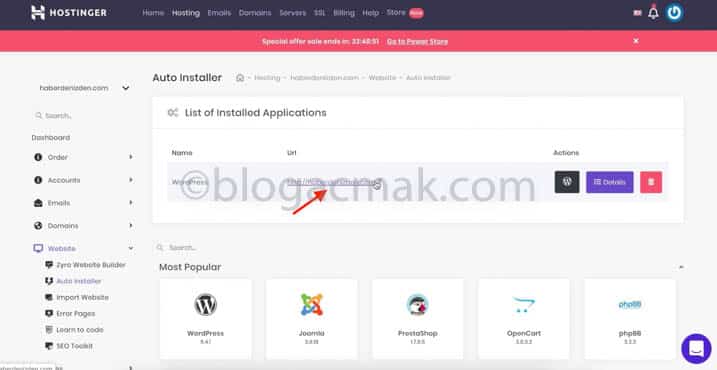
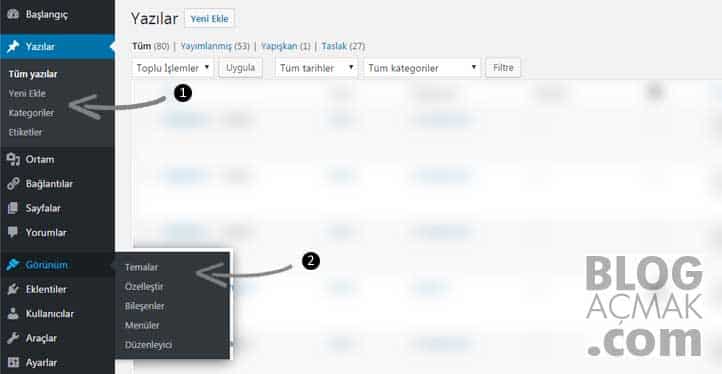
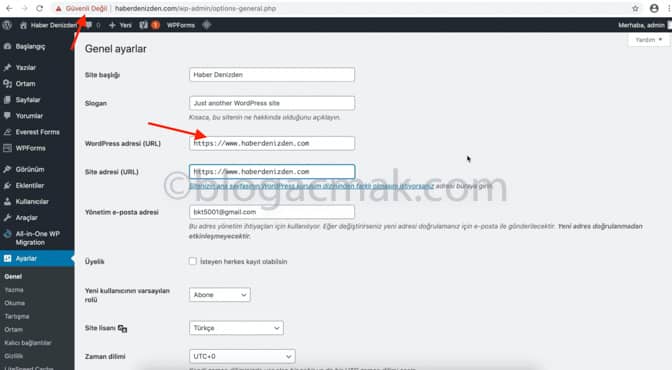
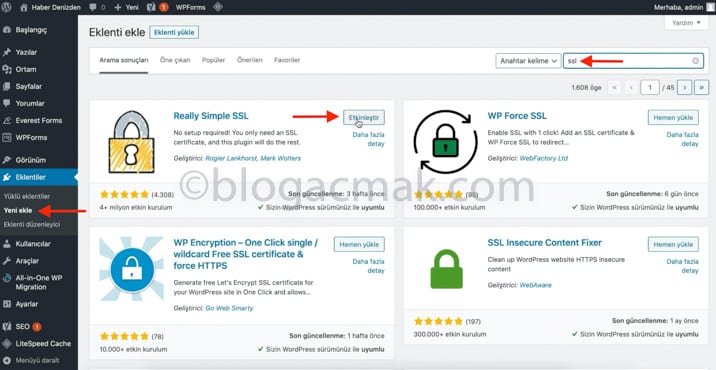
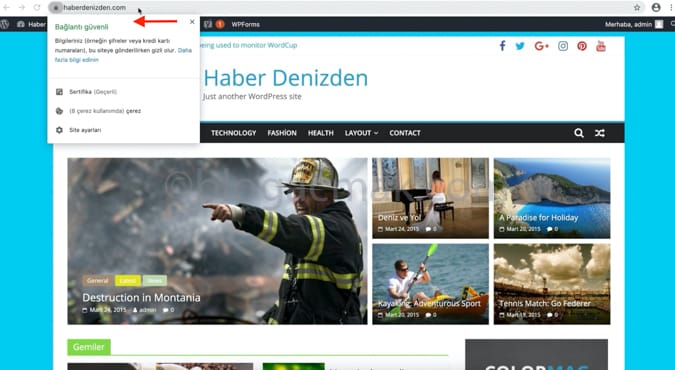
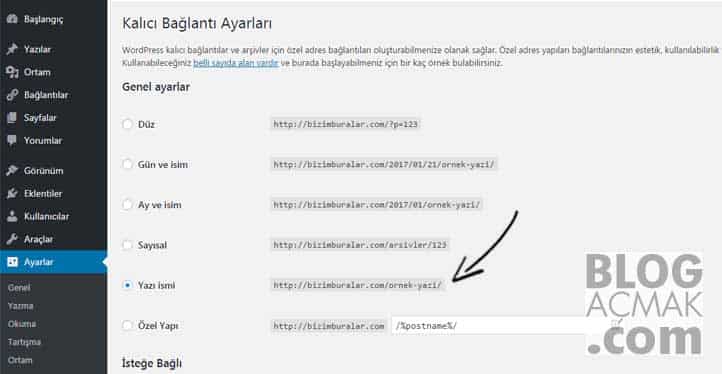











153 Responses
Baya yararlı bir yazı detaylı anlatım için teşekkürler
Merhaba. Sitemi sayenizde açabildim adım adım takip ederek. Yalnız siteme girdiğim zaman güvenli değil simgesi var .Bunun için ne yapmak gerekir acaba ?
Bunun için SSL satın almalısınız. Ancak eğer bir ürün satışı yapmıyor, sadece kişisel bir blog açmış iseniz çokta önemli değil.
Anladım çok teşekkür ederim. Selamlar
Merhaba. Yazı için teşekkürler. Benim bir sorum olacaktı. 3.aşamayı ücretsiz wordpresse sahipsek gerçekleştiremiyor muyuz? 3. aşama bende hata verdi çünkü. ( Google dizinine URL göndermek için ya bir site haritası gönderin ya da yeni Google Gibi Getir aracını kullanın. yazısı çıktı karşıma.) Şu an ücretsiz bir bloğum var. Burada anlattığınız 1. ve 2. aşamayı uygulayıp alan ismimi tekrar alabilir miyim? Bloğumu böyle yükseltebilir miyim? Çok teşekkürler.
Ustad senin yönergelerini takip ederek bu işe bulaştım. Bakalım becerebilecekmiyiz. Benim gibi blogtan anlamayan biri bile senin anlatımın sayesinde açtı.
Umarım yaparsın. Videoyu izlemen yeterli diye düşünüyorum.
harika bir rehber. sonunda cesaret ettim ve blog’umu açtım. bu sitedeki yönlendirmeler olmasaydı sanırım gerçekleşmezdi. Blog’un isim babası da siz sayılırsınız… 🙂
Çok güzel bir rehber olmuş.Videolu anlatım sevmiyorum resimli anlatım ile birebir uygulandığında blog sahibi olmak kaçınılmaz emeğinize sağlık
tesekkürler
Kardeş çok teşekkür ederim çok güzel açıklayıcı bir yazı olmuş. Bir sorum olacaktı hosting aylık 1.5$ yazmışsın. Peki hostingi sınırsız almak mümkün değilmi ? Bir defa ödeyip her ay ödemememek için ?
Tabi ki yıllık alım yapıyorsunuz zaten alırken.
tesekkurler elinize saglık
Beğendiğinize sevindim.
merhabalar mükembel bir blog.
Teşekkürler.